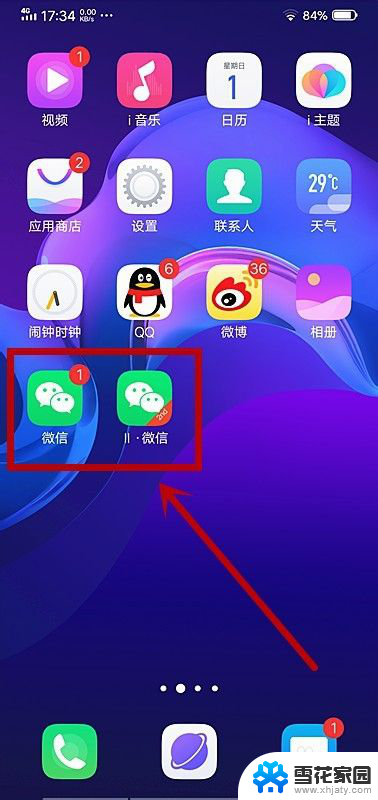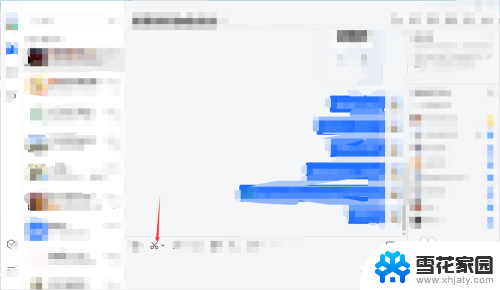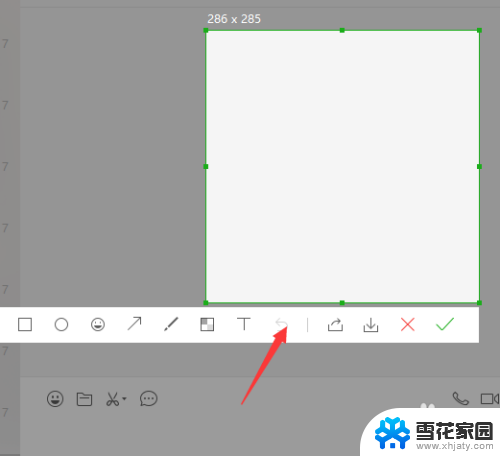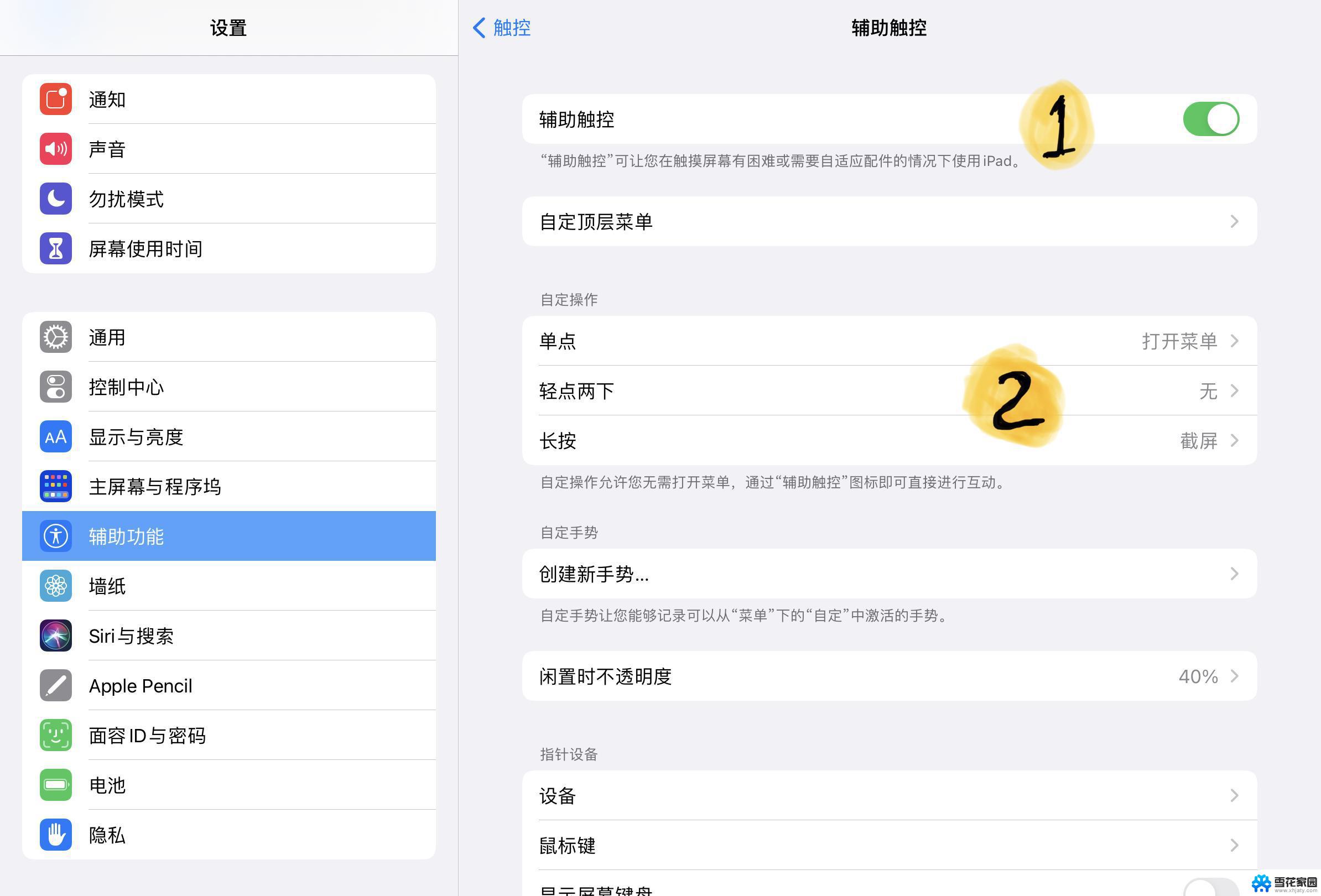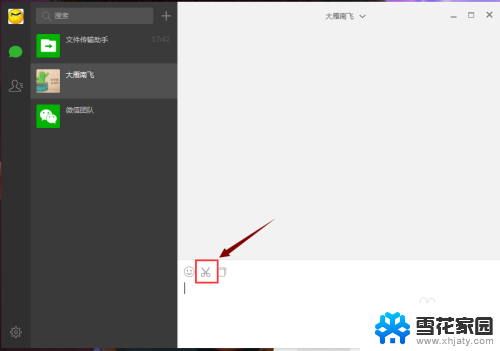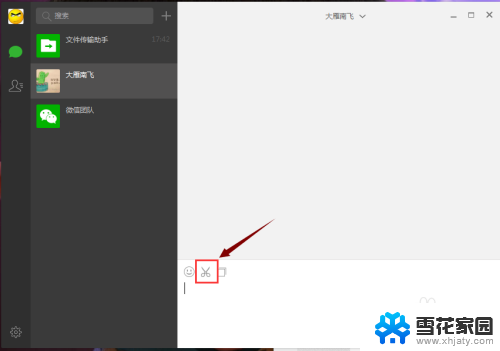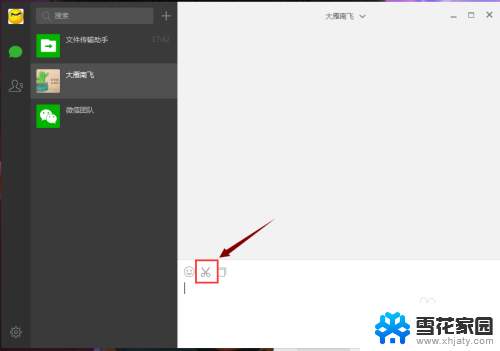电脑上长截屏怎么操作 电脑如何进行长截图操作
更新时间:2024-03-24 09:47:35作者:xiaoliu
在日常工作和学习中,我们经常需要对电脑屏幕进行截图操作,而有时候我们需要截取整个页面或者是一个较长的页面,这时就需要进行长截图操作。长截图操作可以帮助我们一次性保存整个页面的内容,方便查阅和分享。电脑上如何进行长截图操作呢?接下来我们就来详细介绍一下。
方法如下:
1.电脑QQ后台运行,键盘按下CTRL加out加a。点击中间的长截图图标。
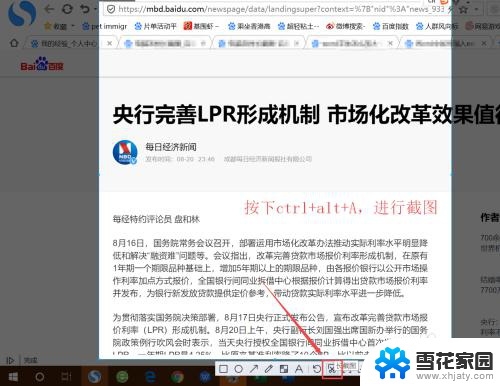
2.鼠标上下拖动,形成长截图,在右侧可以进行预览。
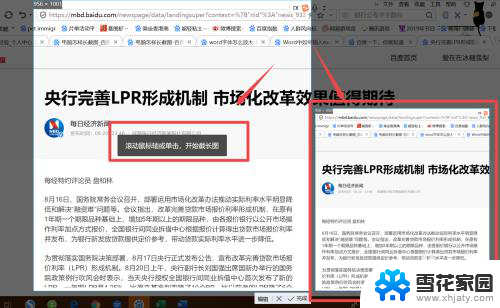
3.点击底部编辑图标。
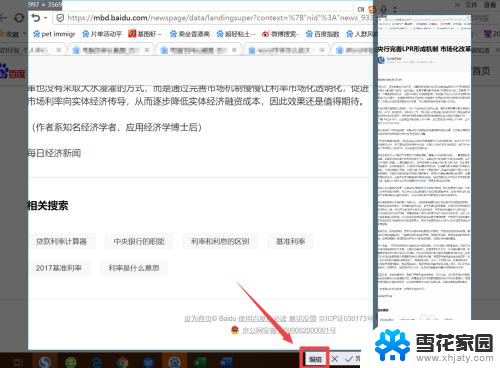
4.点击选择下方工具,对长截图进行编辑。
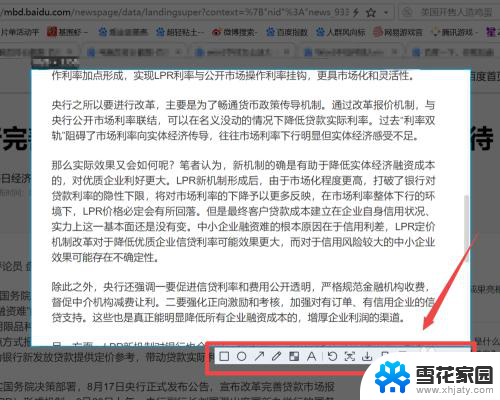
5.完成以后,点击右下角的勾勾。
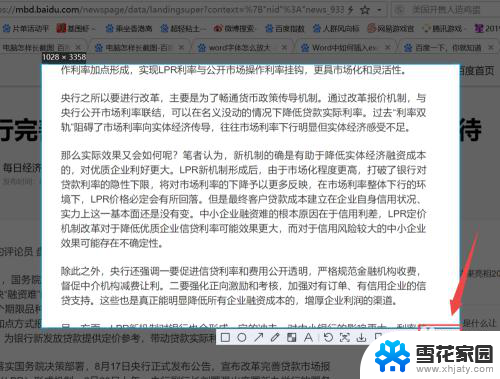
6.打开和好友的聊天界面,键盘按下CTRL加v粘贴长截图。点击右下角的发送图标。
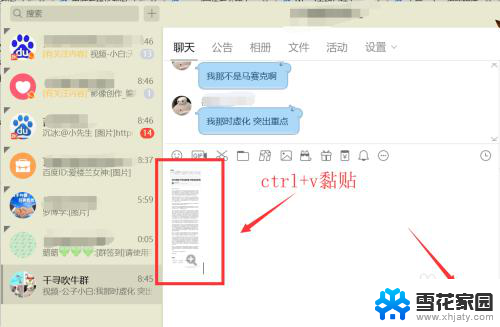
7.方法总结:
1、键盘按下CTRL加out加a。点击中间的长截图图标
2、鼠标上下拖动,形成长截图,在右侧可以进行预览
3、点击底部编辑图标
4、点击选择下方工具,对长截图进行编辑
5、点击右下角的勾勾
6、键盘按下CTRL加v粘贴长截图。点击右下角的发送

以上就是电脑上长截屏的操作步骤,如果还有不清楚的用户,可以参考一下小编的步骤进行操作,希望能对大家有所帮助。